Automatiškai atnaujinkite žiniatinklio puslapius savo žiniatinklio naršyklėje
Ar esate vienas iš tų žmonių, kurie atnaujins tinklalapį, kad pirmas kažkas pirktų per "Black Friday"? Žinau, kad aš esu! Tai nėra labai dažnai, bet kiekvienais metais šie svarbūs laikai, kai turite tapti puslapiu gaivus pro, kad gautumėte geriausią pasiūlymą.
Tačiau tai gali būti gana uždavinys nuolat atnaujinti kelis tinklalapius tuo pačiu metu. Laimei, yra įrankių, kuriuos galite naudoti, kad automatiškai atnaujintumėte tinklalapį, ir apie šį straipsnį aš kalbėsiu apie kai kuriuos iš jų.
Aš paminėsiu "IE", "Chrome", "Safari" ir "Firefox" priemones, nes tai tikriausiai yra šiuo metu populiariausios naršyklės.
"Google Chrome" plėtiniai
Mano mėgstamiausias išplėstas iš visų "Chrome" plėtinių yra "Super Auto Refresh". Tai geriausias derinys funkcijų, funkcionalumo ir dizaino požiūriu.

Įdiegę plėtinį, "Chrome" adreso juostos dešinėje bus rodoma nauja piktograma. Paspauskite ant jo ir gausite ilgą iš anksto nustatytą laiko atnaujinimo puslapį.
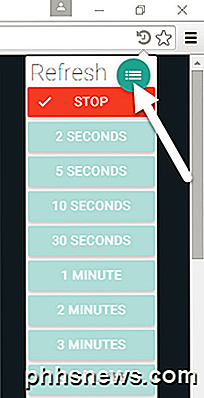
Galite nustatyti atnaujinimo dažnį nuo maždaug 2 sekundžių iki 60 minučių. Vienintelis šio pratęsimo trūkumas yra tai, kad jis neturi galimybės pasirinkti tinkamą laiko periodą, kurį turi daug kitų priedų.
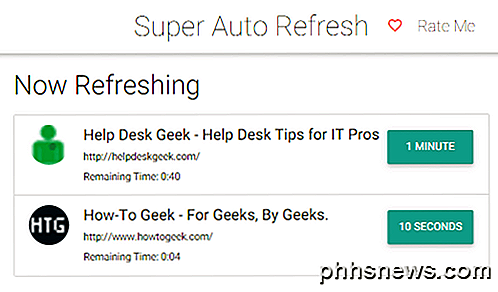
Taip pat, jei spustelėsite žalia mėsainių piktogramą dešinėje žodžio "Atnaujinti", bus įkeltas naujas skirtukas, kuriame bus išvardyti visi puslapiai, kurie šiuo metu yra atnaujinami kartu su nustatytais laiko intervalais ir laiko trukme liko prieš kitą atnaujinimą. Atminkite, kad uždarę skirtuką ir vėliau atidarę atgal, pratęsimas prisimins ir taikys tuos pačius atnaujinimo nustatymus.
Jei norite, kad galėtumėte įvesti tinkintą laiką, turėsite išbandyti kitą plėtinį, pvz., "Lengvas automatinis atnaujinimas". Šis plėtinys veikia kaip "Super Auto Refresh" ir turi keletą papildomų parinkčių, kurios man patinka. Pvz., Jei žiūrite tam tikrą tinklalapio dalį, ji prisimins slinkties padėtį ir iš naujo įkelia puslapį toje pačioje vietoje. Tai puikiai tinka ilgesniems puslapiams, kuriuose jus dominantį turinį atnaujinti gali nebūti puslapio viršuje.
"Firefox" papildiniai
"Firefox" taip pat yra dar viena puiki naršyklė, turinti daug priedų, kad būtų galima išplėsti jo funkcionalumą. Pirmasis man patinka ReloadEvery. Tai labai paprastas priedas, kuris dar priduria papildomą variantą, kai dešiniuoju pelės mygtuku spustelėkite tinklalapį.
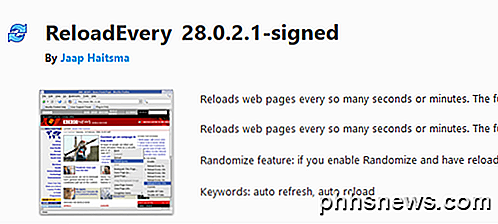
Įdiegę iš naujo paleiskite "Firefox" ir tada dešiniuoju pelės mygtuku spustelėkite bet kur tinklalapyje, kad pamatytumėte meniu parinktį.
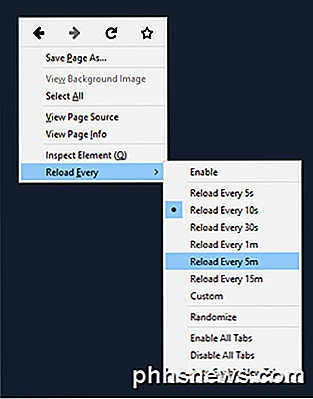
Pratęsimas turi keletą nustatymų arba galite pasirinkti " Custom", jei jums patinka. Jei turite atidaryti kelis skirtukus, galite spustelėti " Įjungti visus skirtukus", kad įjungtumėte automatinį atnaujinimą visuose šiuo metu atidarytuose skirtukuose. Taip pat galite patikrinti automatinį naujo skirtuko įjungimą, jei norite, kad kiekvienas naujas atidarytas skirtukas įgalintų automatinį atnaujinimą.
Antrasis priedas, kurį man patinka "Firefox", yra "Tab Auto Reload". Šis priedas veikia šiek tiek kitaip, nes turite dešiniuoju pelės klavišu spustelėkite pačią kortelę ir pridėkite perjungimo piktogramą prie savo meniu juostos.
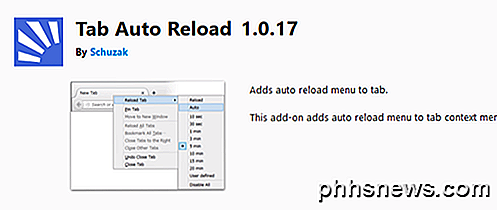
Įdiegę eikite į Tinkinti ir vilkdami perjungimo piktogramą į meniu juostą. Kad atnaujintumėte skirtuką, turite dešiniuoju pelės klavišu spustelėkite pačią kortelę, kad gautumėte meniu parinktis pagal skirtuką Atnaujinti .
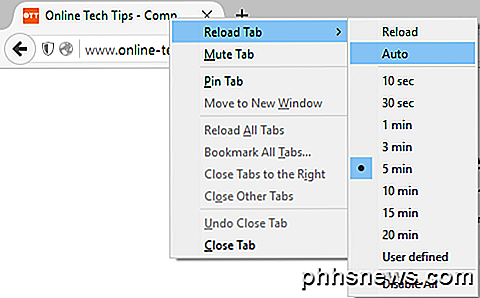
Galite išjungti puslapio automatinį atnaujinimą tiesiog spustelėję perjungimo piktogramą. Jei tai mėlyna ir balta, tai reiškia, kad automatinis atnaujinimas yra įjungtas.
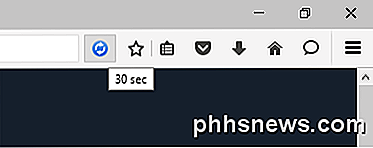
Iš to, ką aš prisimenu, nė vienas iš šių priedų nepamiršs tinklalapio nustatymų, taigi, jei uždarysite skirtuką ir iš naujo įkeliate tą patį puslapį, vėl turėsite nustatyti atnaujinimo nustatymus.
"Internet Explorer" papildinys
"Internet Explorer" variantuose nėra daug. Tiesą sakant, iš tikrųjų buvo tik vienas priedas, kurį galėčiau rasti, kad būtų saugu naudoti. Tai gana senas, tačiau vis dar veikia IE 11. Atkreipkite dėmesį, kad nuo šiol "Microsoft Edge" nepalaiko plėtinių ar priedų, todėl nieko nėra.
Įdiegę "Auto IE Refresher", atidarykite "Internet Explorer" ir spustelėkite mygtuką " Įjungti ", kad pradėtumėte naudoti papildinį.

Įjungus, puslapio viršuje bus rodoma didelė pilka juosta. Deja, tai labai akivaizdu, ir ten tikrai nėra nieko, ką galite padaryti. Būtų protinga paprasčiausiai naudoti mygtuką, bet dėl kokios nors priežasties kūrėjai nusprendė, kad baras visame ekrane yra geresnis.
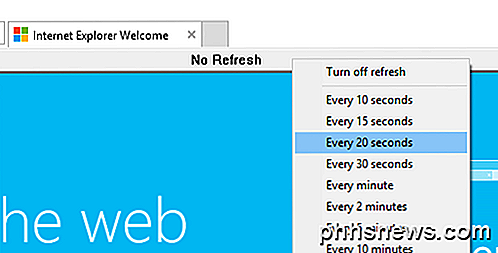
Tiesiog spustelėkite juostą, kad pasirinktumėte laiką arba pasirinktumėte tinkamą laiko intervalą. Taip pat galite nustatyti skirtingą atnaujinimo intervalą skirtingiems skirtukams. Tai yra viskas, kas įeina į šį papildinį.
Safari pratęsimas
Galiausiai yra ir vienas "Safari" plėtinys, kuris gerai veikia. "Auto Refresh Safari" plėtinys yra vieno kūrėjo, pavadinto Andrew Griffin, darbas. Kai jūs einate įdiegti, gausite pranešimą, kad tai nėra žinomas kūrėjas, todėl tiesiog spustelėkite Tęsti, kad jį įdiegtumėte.
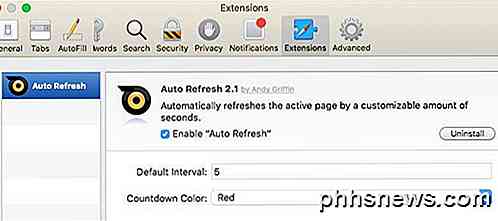
Įdiegus, galite atidaryti atnaujinimo įrankių juostą spustelėdami mygtuką Auto Refresh (automatiškai atnaujinti).
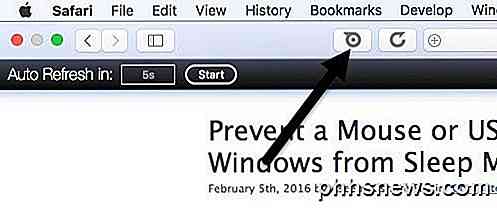
Pagal numatytuosius nustatymus laiko intervalas nustatytas 5 sekundėms, bet jūs galite tiesiog spustelėkite langelį ir keiskite vertę, kad jums patinka per kelias sekundes. Spustelėkite mygtuką Pradėti ir tol, kol įrankių juosta bus matoma, galėsite pamatyti atgalinį skaičių iki kito atnaujinimo.
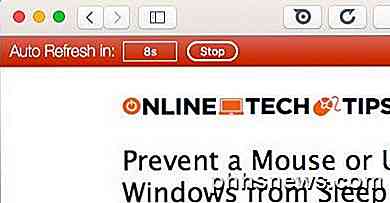
Jei norite paslėpti įrankių juostą, tiesiog spustelėkite mygtuką naršymo juostos srityje. Atkreipkite dėmesį, kad jei esate pilnamečio režime, įrankių juosta išnyks, nebent perkeliate pelę į "Safari" lango viršų.
Taigi, šios yra visos skirtingos galimybės automatiškai atnaujinti tinklalapius "Chrome", "Firefox", "IE" ir "Safari". Jei turite kokių nors klausimų, nedvejodami pakomentuokite. Mėgautis!

Kaip naudoti "Microsoft Office" integruotą mainų sritį
Jūsų kompiuterio "iškarpinė" yra tai, kur laikinai išsaugotas jūsų supjaustytas ar nukopijuotas turinys. Tačiau "Microsoft Office" turi savo iškarpinę, kuri yra galingesnė. "Windows" iškarpinė saugo tik paskutinį kopijuotą elementą. Tačiau "Office" iškarpinė saugo iki 24 tekstinių ir grafinių elementų iš "Office" dokumentų ir kitų programų.

" "Windows 10" pašto programa "Windows 10" yra stebėtinai tvirta, palaikanti kelias paskyras ir kelias paslaugas, tokias kaip "Outlook", "Gmail", "Exchange" , ir, žinoma, POP3 ir IMAP. Darant prielaidą, kad sukūrėte kelias paskyras, kiekvienos paskyros meniu Pradėti galite sukurti tiesioginę plytelę.



